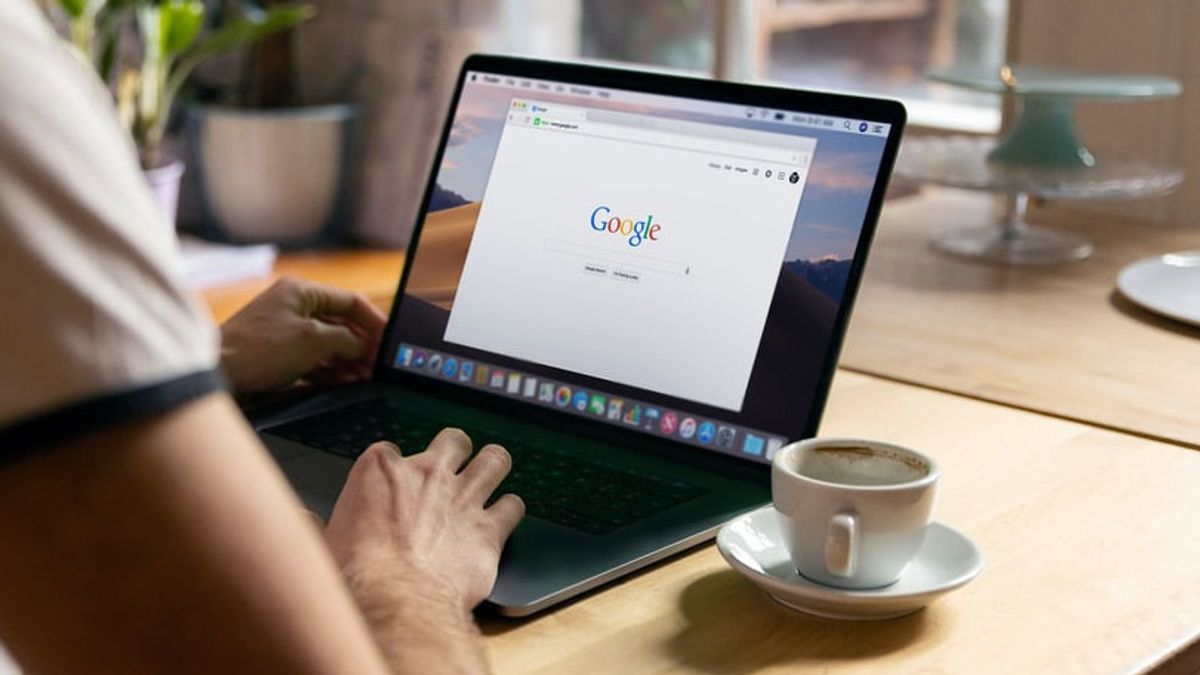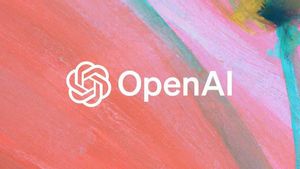YOGYAKARTA - 在谷歌文档中编写文档时,创建的文件将自动存储在 Google 驱动器中。但是,用户还可以以便携式文档格式 (PDF) 的形式将其离线保存。
通过保存您以 PDF 形式在 Google 文档中创建的文档,文档的内容将更加安全。因为 PDF 文档的更改不如 Microsoft Word 或其他文件容易更改。这使得您创建的文件不容易被他人剽窃。
此外,以 PDF 格式存储的文档将使用户在想要打印文档时更容易。因为,如果您使用 Microsoft Word 格式,如果您在另一台具有不同版本的 Microsoft Word 的计算机上打开文件格式,则文件格式可能会发生变化。
将您在 Google 文档中编写的文件保存为 PDF 格式也非常简单。如果您还不知道如何操作,用户可以按照下面的 VOI 团队编译的步骤操作。
将谷歌文档保存到 PDF要保存您在 Google 文档中创建的文档,用户必须首先确保它不再需要更改或已完成编辑过程。
接下来,用户可以打开 Google 文档并打开要保存的 PDF 格式文件。然后在 Google 文档主页上的菜单栏中选择"文件"菜单。
在 Google 文档中选择"文件"后将显示菜单选项。向下轻扫"下载"列,然后选择 PDF 文档。
此外,您选择的文档将立即以 PDF 格式下载,用户可以命名文档文件。文档以 PDF 格式存储后,用户无法更改文档的内容。
但是,如果您想要修复已以 PDF 格式存储的文档文件,用户可以重新打开存储在 Google 驱动器在线中的 Google 文档文件文件。
您可以修复文件,然后通过遵循上述步骤在 PDF 前身中再次保存它。
如果用户通过 Android 智能手机或 iPhone 上的 Google 文档应用程序键入文档,您也可以这样做。
将用 Google 文档编写的文档打印到 PDF 文件后,用户可以通过您正在使用的设备直接通过电子邮件发送文件。
这是如何保存以 Google 文档编写的文档文件到 PDF 格式,您可以尝试该格式,以便您编写的文件不会更改格式。
The English, Chinese, Japanese, Arabic, and French versions are automatically generated by the AI. So there may still be inaccuracies in translating, please always see Indonesian as our main language. (system supported by DigitalSiber.id)